Excelでタイトルを設定する方法:基本手順とよくある質問
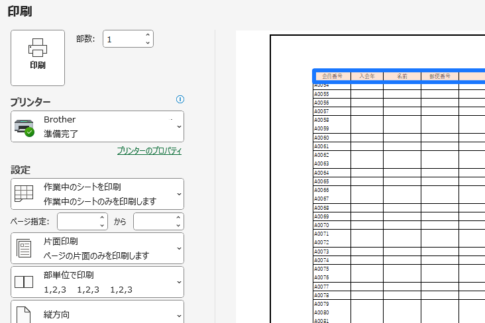
Excel でタイトルを設定する方法について説明します。タイトルを設定することで、表やグラフなどのデータをわかりやすく整理することができます。この記事では、Excel でタイトルを設定する基本的な手順と、よくある質問に答えることで、読者が Excel を使いこなせるようにします。
Excel でタイトルを設定することは、データの可読性を高めるために非常に重要です。タイトルを設定することで、データの内容が一目でわかり、分析や報告が容易になります。この記事では、Excel の基本的な機能を利用してタイトルを設定する方法を紹介します。
この記事では、Excel の初心者から上級者まで、誰でも理解できるように書かれています。Excel でタイトルを設定する方法を学ぶことで、読者はデータの分析や報告をより効率的に行うことができるようになります。
Excelでタイトルを設定する方法
Excelでタイトルを設定する方法について説明します。タイトルを設定することで、表やグラフなどのデータをわかりやすく整理することができます。基本的な手順として、セルの結合と中央寄せ、フォントとサイズの設定、色と样式の設定、タイトルの入力、タイトルの背景色の設定があります。これらの手順に従って、Excelでタイトルを設定することができます。
まず、セルの結合と中央寄せを行います。これにより、タイトルが表やグラフなどのデータの真ん中に表示されます。セルの結合は、セルを選択し、「ホーム」タブの「セル」グループの「セルの結合」ボタンをクリックすることで行います。中央寄せは、セルを選択し、「ホーム」タブの「セル」グループの「中央寄せ」ボタンをクリックすることで行います。
次に、フォントとサイズの設定を行います。これにより、タイトルが読みやすく表示されます。フォントとサイズの設定は、セルを選択し、「ホーム」タブの「フォント」グループの「フォント」ボタンをクリックすることで行います。色と样式の設定も同様に行います。色と样式の設定は、セルを選択し、「ホーム」タブの「フォント」グループの「色」ボタンをクリックすることで行います。
基本手順
Excelでタイトルを設定する方法の基本手順について説明します。まず、セルの結合と中央寄せを行います。これにより、タイトルが表やグラフなどのデータの真ん中に表示され、見やすくなります。セルの結合は、複数のセルを1つのセルに結合することで実行できます。中央寄せは、セルの内容を中央に寄せることで実行できます。
次に、フォントとサイズの設定を行います。フォントは、タイトルの文字の種類を選択することで実行できます。サイズは、タイトルの文字の大きさを選択することで実行できます。フォントとサイズを適切に選択することで、タイトルが見やすくなります。
さらに、色と样式の設定を行います。色は、タイトルの文字の色を選択することで実行できます。样式は、タイトルの文字のスタイルを選択することで実行できます。色と样式を適切に選択することで、タイトルが見やすくなります。最後に、タイトルの入力を行います。タイトルの入力は、セルにタイトルの文字を入力することで実行できます。
セルの結合と中央寄せ
Excelでタイトルを設定する際、まずセルの結合と中央寄せを行う必要があります。セルの結合は、セルを結合することで、1つのセルとして扱うことができます。これにより、タイトルを入力するセルを1つにまとめることができます。中央寄せは、セル内の文字を中央に寄せることで、タイトルを整齐に表示することができます。
セルの結合を行うには、結合したいセルを選択し、ホームタブのセルを結合ボタンをクリックします。中央寄せを行うには、セルを選択し、ホームタブの中央寄せボタンをクリックします。セルの結合と中央寄せを行うことで、タイトルを入力するための準備が整います。
セルの結合と中央寄せは、Excelでタイトルを設定する際の基本的な手順です。セルの結合により、タイトルを1つのセルとして扱うことができ、中央寄せにより、タイトルを整齐に表示することができます。これらの手順に従って、Excelでタイトルを設定することができます。
フォントとサイズの設定
Excelでタイトルを設定する際、フォントとサイズの設定は非常に重要です。適切なフォントとサイズを選択することで、タイトルを明確かつ読みやすくすることができます。Excelでは、標準のフォントとして「メイリオ」や「MS ゴシック」などが用意されていますが、必要に応じて他のフォントを選択することもできます。
タイトルのフォントサイズは、通常は表の他の部分よりも大きく設定します。フォントサイズを大きくすることで、タイトルを強調し、読者の注意を引くことができます。ただし、フォントサイズが大きすぎると、表のレイアウトが崩れる可能性があるため、適切なサイズを選択する必要があります。
また、Excelでは、太字や斜体などのフォントスタイルを使用して、タイトルをさらに強調することができます。これらのスタイルを使用することで、タイトルをより明確かつ読みやすくすることができます。
色と样式の設定
色と样式の設定は、Excelでタイトルを設定する際に重要なステップです。タイトルの色と样式を設定することで、表やグラフなどのデータをよりわかりやすく整理することができます。色と样式の設定は、セルの背景色や文字色、フォントのスタイルなどを変更することで行うことができます。
たとえば、タイトルセルの背景色を変更するには、セルを選択し、ホームタブの「フォント」グループにある「塗りつぶし」ボタンをクリックします。次に、色パレットから希望の色を選択します。文字色を変更するには、セルを選択し、ホームタブの「フォント」グループにある「フォントの色」ボタンをクリックします。次に、色パレットから希望の色を選択します。
また、フォントのスタイルを変更するには、セルを選択し、ホームタブの「フォント」グループにある「太字」や「斜体」などのボタンをクリックします。フォントのサイズを変更するには、セルを選択し、ホームタブの「フォント」グループにある「フォントサイズ」ボタンをクリックします。次に、希望のサイズを選択します。
タイトルの入力
タイトルの入力は、Excelでタイトルを設定する最も基本的な手順です。タイトルを入力するには、まずタイトルを表示したいセルを選択します。次に、キーボードからタイトルテキストを入力します。入力したテキストは、選択したセルに表示されます。
タイトルを入力する際には、セルの結合と中央寄せを設定することができます。セルの結合は、複数のセルを1つのセルに結合する機能です。中央寄せは、セル内のテキストを中央に寄せる機能です。これらの機能を使用することで、タイトルをより見やすく整理することができます。
また、フォントとサイズの設定も重要です。フォントは、テキストの書体を設定する機能です。サイズは、テキストの大きさを設定する機能です。適切なフォントとサイズを選択することで、タイトルをより見やすくすることができます。
タイトルの背景色の設定
タイトルの背景色の設定は、Excelでタイトルを設定する際の重要なステップです。背景色を設定することで、タイトルが表やグラフなどのデータから際立つようになります。背景色を設定するには、セルを選択し、ホームタブのセルのスタイルグループのセルの背景色ボタンをクリックします。次に、色パレットから任意の色を選択して、背景色を設定します。
また、背景色を設定する際には、セルの結合も重要です。セルを結合することで、タイトルが複数のセルにまたがることができ、より見やすい表やグラフを作成することができます。セルを結合するには、セルを選択し、ホームタブの配置グループのセルの結合ボタンをクリックします。
タイトルの背景色を設定することで、Excelで作成した表やグラフがよりプロフェッショナルな見た目になります。また、背景色を設定する際には、色の選択に注意する必要があります。色の選択は、表やグラフの内容や目的によって異なります。例えば、重要な情報を強調するには、赤や黄色などの目立つ色を使用することができます。一方、一般的な情報を表示するには、白やグレーなどの控えめな色を使用することができます。
よくある質問
Excelでタイトルを設定する方法についてよく聞かれる質問の1つは、タイトル行を固定する方法です。タイトル行を固定することで、データをスクロールしてもタイトルが常に表示されるようになります。タイトル行を固定するには、タイトル行の下のセルを選択し、「表示」タブの「ウィンドウ」グループの「凍結」ボタンをクリックします。次に、「行を凍結」を選択し、タイトル行の行番号を指定します。
また、Excelでタイトルに日付を自動入力する方法についてもよく聞かれます。日付を自動入力するには、「ホーム」タブの「数値」グループの「日付と時刻」ボタンをクリックします。次に、「現在の日付」を選択し、日付の形式を指定します。日付は自動的に更新されるため、毎日日付を変更する必要はありません。
さらに、タイトルのセルを複数行にまたがらせる方法についてもよく聞かれます。セルを複数行にまたがらせるには、セルを選択し、「ホーム」タブの「配置」グループの「セルの結合」ボタンをクリックします。次に、「セルの結合」を選択し、結合するセル範囲を指定します。
Excelでタイトルを設定する方法
Excelでタイトルを設定する方法について説明します。タイトルを設定することで、表やグラフなどのデータをわかりやすく整理することができます。基本的な手順として、セルの結合と中央寄せ、フォントとサイズの設定、色と样式の設定、タイトルの入力、タイトルの背景色の設定があります。これらの手順に従って、Excelでタイトルを設定することができます。
まず、セルの結合と中央寄せを行います。これにより、タイトルが表やグラフなどのデータの真ん中に表示されます。次に、フォントとサイズの設定を行います。フォントとサイズを適切に設定することで、タイトルが読みやすくなります。さらに、色と样式の設定を行うことで、タイトルが目立つようになります。
タイトルの入力は、セルに直接入力することができます。ただし、タイトルの背景色の設定を行うことで、タイトルがより目立つようになります。これらの手順に従って、Excelでタイトルを設定することができます。
タイトル行を固定する方法
タイトル行を固定することで、データをスクロールしてもタイトル行が常に表示されるようになります。これは、データが多数ある場合に便利です。タイトル行を固定するには、まずタイトル行のセルを選択します。次に、「ホーム」タブの「セル」グループにある「凍結」ボタンをクリックします。すると、「ウィンドウの固定」メニューが表示されます。このメニューから、「上の行を固定」を選択します。すると、選択した行が固定され、スクロールしても表示されるようになります。
また、複数行を固定することもできます。複数行を固定するには、固定したい行を選択し、「ウィンドウの固定」メニューから「上の行を固定」を選択します。すると、選択した行がすべて固定されます。固定した行を解除するには、「ウィンドウの固定」メニューから「固定の解除」を選択します。
Excelでタイトルに日付を自動入力する方法
Excelでタイトルに日付を自動入力する方法について説明します。日付の自動入力は、データの作成日や更新日を記録するために役立ちます。まず、タイトルを入力するセルを選択し、「=TODAY()」 という式を入力します。この式は、現在の日付を返します。式を入力したら、Enter キーを押して日付を表示します。
日付の形式を変更するには、セルを選択し、「ホーム」 タブの 「数値」 グループの 「日付」 ボタンをクリックします。ここで、日付の形式を選択できます。たとえば、「yyyy/mm/dd」 という形式を選択すると、日付は 「2023/12/01」 のように表示されます。
また、日付を自動更新するように設定することもできます。セルを選択し、「ホーム」 タブの 「数値」 グループの 「日付」 ボタンをクリックし、「自動更新」 オプションを選択します。これにより、日付は自動的に更新されます。
タイトルのセルを複数行にまたがらせる方法
セルの結合を使用して、タイトルのセルを複数行にまたがらせることができます。まず、タイトルを入力したセルを選択し、セルの結合ボタンをクリックします。次に、結合するセル範囲を選択し、OKボタンをクリックします。これにより、選択したセルが結合され、タイトルが複数行にまたがるようになります。
また、セルの結合の代わりに、セルの書式設定を使用して、タイトルのセルを複数行にまたがらせることもできます。タイトルを入力したセルを選択し、セルの書式設定ボタンをクリックします。次に、配置タブを選択し、セルの結合チェックボックスにチェックを入れて、OKボタンをクリックします。これにより、選択したセルが結合され、タイトルが複数行にまたがるようになります。
タイトルのセルを複数行にまたがらせることで、表やグラフなどのデータをわかりやすく整理することができます。また、セルの結合やセルの書式設定を使用して、タイトルのセルを複数行にまたがらせることで、Excelでタイトルを設定することができます。
まとめ
Excelでタイトルを設定する方法は、基本的な手順を理解することで簡単に実行できます。まず、セルの結合と中央寄せを行うことで、タイトルを入力するセルを準備します。次に、フォントとサイズの設定を行うことで、タイトルの見た目を整えます。さらに、色と样式の設定を行うことで、タイトルをより目立たせることができます。
タイトルを設定することで、表やグラフなどのデータをわかりやすく整理することができます。また、タイトル行を固定することで、スクロールしてもタイトルが表示され続けます。これは、長い表やグラフを扱う場合に特に便利です。
Excelでタイトルを設定する方法は、基本的な手順を理解することで簡単に実行できます。さらに、日付を自動入力する方法や、タイトルのセルを複数行にまたがらせる方法など、さまざまなテクニックを使用することで、タイトルをより便利に使うことができます。
よくある質問
Excelでタイトルを設定する方法は?
Excelでタイトルを設定する方法は、「ページレイアウト」タブを開き、「タイトル」を選択することから始まります。ここで、「タイトル」を選択すると、「タイトル」の設定ウィンドウが開きます。このウィンドウでは、「タイトル」のテキストを入力し、「フォント」や「サイズ」などの設定を行うことができます。また、「タイトル」の位置を指定することもできます。例えば、「左揃え」や「中央揃え」などです。タイトルを設定したら、「OK」ボタンをクリックして設定を保存します。
Excelでタイトルを設定するときに、どのようなフォントが使えるの?
Excelでタイトルを設定するときに、使用できるフォントは「標準フォント」や「太字」、「斜体」などです。また、「フォントサイズ」も指定することができます。フォントを選択するときは、「フォント」のドロップダウンメニューから選択することができます。また、「フォント」のスタイルを指定することもできます。例えば、「下線」や「取消線」などです。
Excelでタイトルを設定した後、変更することはできるの?
Excelでタイトルを設定した後、変更することはできます。「ページレイアウト」タブを開き、「タイトル」を選択すると、「タイトル」の設定ウィンドウが開きます。このウィンドウでは、「タイトル」のテキストを変更したり、「フォント」や「サイズ」などの設定を変更することができます。また、「タイトル」の位置を変更することもできます。変更を保存するには、「OK」ボタンをクリックします。
Excelでタイトルを設定するときに、どのような注意点があるの?
Excelでタイトルを設定するときに、注意点としては、「タイトル」の長さが「セル」の幅を超えないようにすることです。また、「タイトル」のフォントサイズが「セル」の高さに合うようにすることも重要です。さらに、「タイトル」の位置が「セル」の位置と重なり合わないようにすることも注意点です。「タイトル」を設定するときは、これらの点に注意して設定を行うことが重要です。
コメントを残す
コメントを投稿するにはログインしてください。

関連ブログ記事